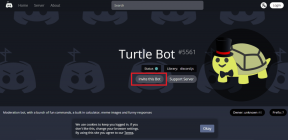11 הדרכים הטובות ביותר לתקן Dropbox לא מתחבר או מסתנכרן בשגיאת Windows 10
Miscellanea / / November 29, 2021
Dropbox הוא פתרון אחסון ענן פופולרי שלרוב עובד ישירות מהקופסה. אבל כמו כל האפליקציות והתוכנות, זה גורם לשגיאות ובעיות מדי פעם. שגיאה נפוצה אחת שעימה מתמודדים לא מעט משתמשים היא Dropbox לא מתחבר או מסתנכרן במחשבי Windows 10.

כמה סיבות נפוצות יכולות להיות בעיות אינטרנט או Wi-Fi, רוחב פס מיצוי, קובץ פגום, או חוסר מקום אחסון בדרופבוקס. אני מקווה שבדקת את השגיאות האלה לפני שתמשיך עם המדריך למטה.
בואו נתחיל.
1. פתרון בעיות רשת
אם אתה מתמודד עם שגיאות רשת, לחץ על מקש Windows+I כדי לפתוח את ההגדרות ולחפש את מצא ותקן בעיות רשת.

בחר החל תיקונים אוטומטית כאן ולאחר מכן לחץ על הבא כדי לבצע את ההוראות שעל המסך לאחר מכן. אם המערכת תזהה שגיאות כלשהן, היא תמליץ על צעדים לתיקון אותם.

2. הקובץ נמצא בשימוש
אם הקובץ שאתה מנסה להעלות או לסנכרן פתוח באפליקציה אחרת, הוא לא יסונכרן. תצטרך לסגור את הקובץ לפני שהוא יוכל להסתנכרן כראוי. נסה זאת.
3. הפעל מחדש את הסנכרון
לחץ לחיצה ימנית על סמל Dropbox במגש המערכת, לחץ על תמונת הפרופיל שלך ובחר באפשרות השהה את הסנכרון כאן.

המתן מספר רגעים ואז חזור על אותם שלבים כדי ללחוץ על המשך סנכרון.

זה יכול לעזור להזניק את תהליך הסנכרון וגם לפתור עבורך בעיית אי-חיבור של Dropbox.
4. התיקייה המשותפת בוטלה
אחת התכונות המרכזיות של אחסון בענן היא היכולת לשתף קבצים ותיקיות עם אחרים. זה מאפשר לאחרים לגשת, להציג ולערוך קבצים תוך כדי תנועה. אם מישהו שיתף איתך תיקיה או קובץ, הם יהיו גלויים בתיקייה הראשית שלך. כעת, אם התיקיה או הקובץ כבר לא משותפים איתך והזכויות בוטלו, הסנכרון לא יעבוד יותר.

האם הסנכרון עובד עבור קבצים ותיקיות אחרות? האם אתה יכול לסנכרן קבצים חדשים? האם הקובץ/תיקיה המשותפים עדיין גלויים? אם התשובה היא לא לכולן או אפילו לאחת מהשאלות הללו, אתה יודע מה הבעיה.
5. תיקיה אחרת
נסה להעלות את אותו קובץ לתיקיית Dropbox אחרת ותראה אם זה עוזר בתהליך הסנכרון. אם זה עובד, ייתכן שהתיקיה פגומה. אני מציע להעביר הכל מהתיקיה הזו לתיקיה חדשה.
6. התנגשות ברווחים לבנים
התנגשות רווחים לבנים היא בעיה נפוצה המתרחשת כאשר משתמש שם לקובץ או תיקיה אחד זהה לזה למעט מקום נוסף במקום כלשהו בשם. Dropbox יהיה אוטומטי לצרף את השם עם המילים Whitespace Conflict.

אבל אולי זה לא תמיד יקרה, ואתה עלול להישאר מודע לשגיאה. אני מציע לך לבדוק אם יש קבצים ותיקיות עם שמות כפולים כדי לוודא שאף אחד מהם לא נקרא באופן זהה, מלבד הרווח הנוסף או הרווח הלבן.
בעוד ש-Dropbox מציינת שהשארת הקובץ/תיקיה עם השם המצורף אמורה להיות בסדר, מספר משתמשים נתקלו בשגיאה של Dropbox לא בסנכרון ב-Windows 10 בגלל זה.
7. הגדרות סנכרון סלקטיבי
Dropbox מגיעה עם תכונת סנכרון סלקטיבית שבה אתה יכול לבחור לסנכרן רק תיקיות נבחרות, ולהשאיר את השאר במצב לא מקוון במחשב שלך. אולי זו הסיבה שהתיקיה או הקבצים שבתיקיה זו לא מסתנכרנים?
לחץ לחיצה ימנית על סמל Dropbox במגש המערכת שוב ובחר העדפות מתחת לתמונת הפרופיל.

לחץ על כפתור סנכרון סלקטיבי מתחת לכרטיסייה סנכרון.

כעת תוכל לבחור את התיקיות או תיקיות המשנה שברצונך לסנכרן בחלון הקופץ שלאחר מכן.

לאחר שתסיים, לחץ על עדכן ולאחר מכן על החל כדי לשמור שינויים. קבצים ותיקיות עשויים להימשך זמן מה לפני הסנכרון, בהתאם לגודל הקובץ ולמהירות האינטרנט שלך.
8. צא והיכנס חזרה
אין אפשרות יציאה באפליקציית Dropbox ב-Windows 10. במקום זאת, תבטל את הקישור של חשבון Dropbox שלך ולאחר מכן תקשר אותו מחדש. לחץ לחיצה ימנית על סמל Dropbox במגש המערכת ובחר שוב העדפות.

לחץ על בטל קישור של Dropbox תחת הכרטיסייה חשבון. לאחר מכן תאתחל את המחשב פעם אחת ולאחר מכן תחזור ותוסיף את חשבונך. זה עשוי לקחת זמן עד שהכל יסונכרן, אז היו סבלניים. בדוק שוב אם Dropbox עדיין לא מתחבר או מסתנכרן.
9. הפעל מחדש את תהליך Dropbox
הקש Ctrl+Shift+Esc כדי לפתוח את מנהל המשימות וחפש את Dropbox בכרטיסייה תהליכים.

לחץ לחיצה ימנית על כל המופעים של Dropbox כאן ובחר סיים משימה. הפעל מחדש את המחשב שלך כעת ולאחר מכן הפעל מחדש את Dropbox מתפריט התחל או מקיצור דרך שולחן העבודה שייתכן שיצרת כדי להתחיל בתהליך.
10. אנטי וירוס וחומת אש
בדוק באיזה אנטי וירוס אתה משתמש כדי לוודא ש-Dropbox לא נחסם. אמורה להיות דרך לרשום אפליקציות Windows 10 המותקנות במקום איפשהו שם. במקרה של חומת האש של Windows או כל אפליקציה אחרת שבה אתה עשוי להשתמש, אתה צריך להגדיר את זה כדי לוודא שהוא עובד עם Dropbox.
11. הסר התקנה, מתקדם מחדש
הסרת ההתקנה של Dropbox לא תמחק את הקבצים שלך בשום מקום. לא בענן ולא במחשב שלך, אז אל תדאג. חפש ופתח את לוח הבקרה מתפריט התחל.

חפש ובחר הסר התקנה של תוכנית בסרגל החיפוש.

מצא את Dropbox כאן ולחץ לחיצה ימנית כדי לבחור באפשרות הסר כאן.

הורד את הגרסה היציבה האחרונה של Dropbox מהקישור למטה והתקן אותה. יהיה עליך להיכנס ולהגדיר אותו לפני שהסנכרון יתחיל שוב.
אם Dropbox עדיין לא מתחבר או מסתנכרן ב-Windows 10, צוות התמיכה שיתף מידע מפורט התקנה מחדש מתקדמת תהליך. זה מכוון להתקנה נקייה כך שקבצים ישנים ונתוני מטמון אחרים לא יגרמו לאותן שגיאות כמו קודם.
הורד את Dropbox
זרוק את זה בקופסה
Dropbox הוא פתרון אחסון ענן מדהים, אבל הוא לא היחיד שקיים. יש עוד כאלה שאתה יכול לנסות. אם דרופבוקס עושה לך בעיות, ואתה לא יכול לפתור אותן, הייתי ממליץ מנסה את גוגל דרייבפלטפורמות אחסון בענן, OneDrive ו-Box.
הבא בתור: לחץ על הקישור למטה כדי ללמוד מהו הפתרון הטוב יותר בין Dropbox לתמונות Google כדי לאחסן את הזיכרונות היקרים שלך.